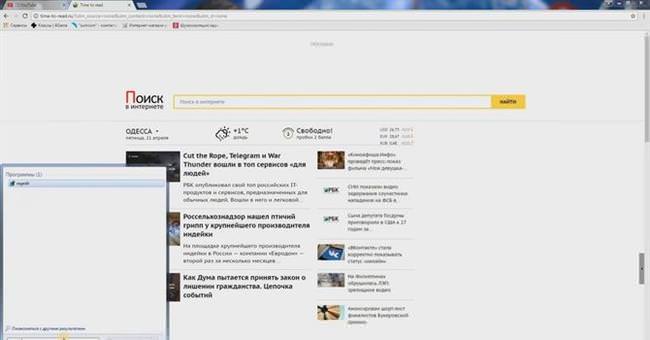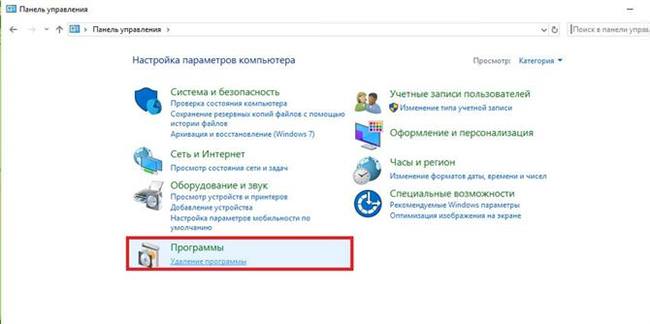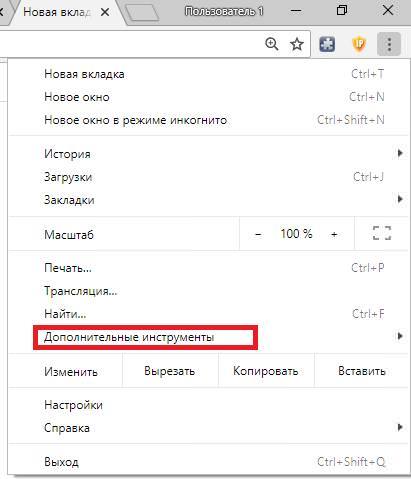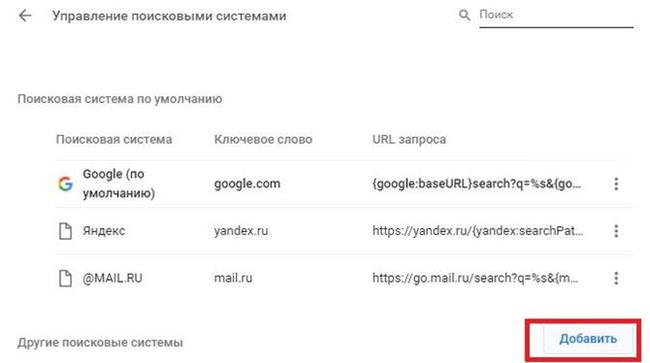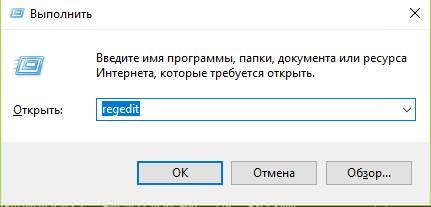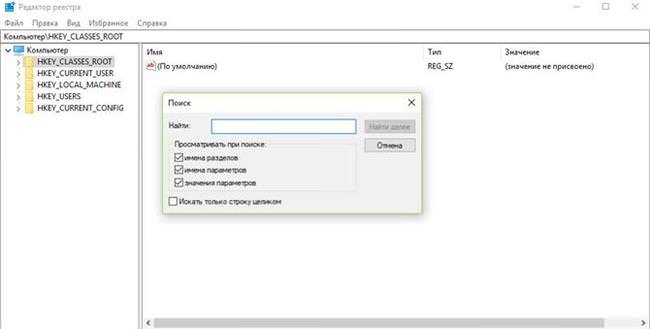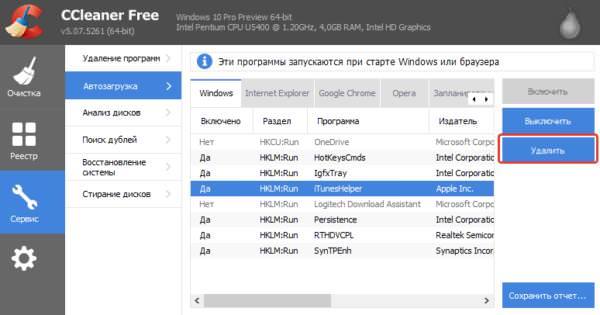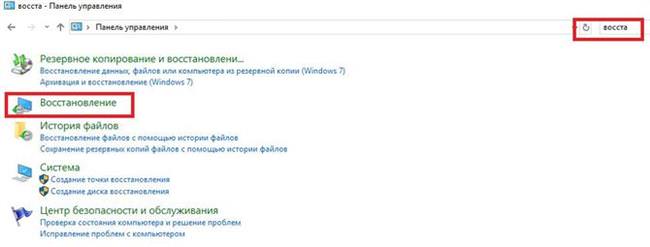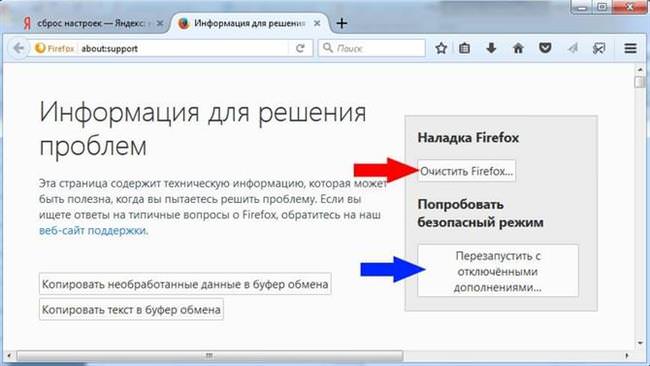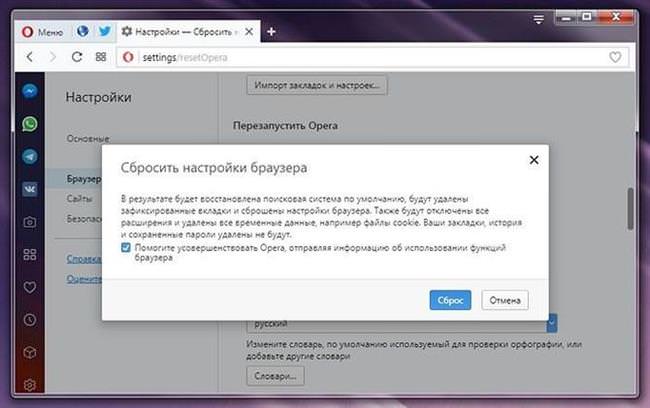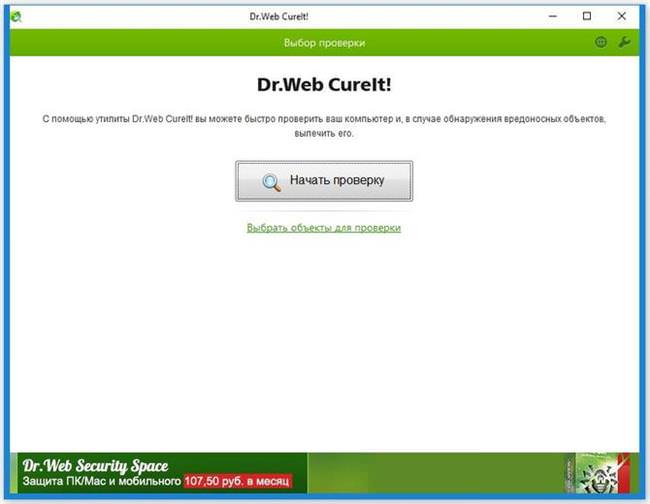Багато користувачі помічають дивну активність в інтернет браузері — періодично вискакують рекламні банери, діалогові вікна, які не можна згорнути або закрити. Така поведінка властива вірусу time to read.
В деяких випадках виявити шкідливу програму складно, сучасні методи створення такого дозволяють приховувати процес з диспетчера задач і автозавантаження. При цьому, не всі антивіруси можуть виявити шкідливі файл. У цьому матеріалі йтиметься про те, якими способами вимкнути і видалити вірус і сторінку time to read ru, які без відома користувача вбудовуються в браузер і втручається в його роботу.
Що таке time to read
Time to read – являє собою рекламний вірус. Це програмне забезпечення, яке вбудовується в усі процеси і файли інтернет оглядача та усіляким чином заважає користувачеві переглядати інтернет-сторінки. В першу чергу програмне забезпечення змінює налаштування головної сторінки, властивість ярлика браузера і в деяких випадках програмний код. Після таких змін, користувачі не можуть здійснювати контроль за виконанням операцій, наприклад, можна буде перейти на сайт будь-якого пошукача, вірус просто не дасть цього зробити.
Принцип роботи шкідливої програми заснований на тому, щоб показувати користувачеві тільки ті сайти, які прийнятні для time to read. Основною метою, яка переслідується фальшивим пошукачем, є заробіток на просуванні сайтів і накрутці їх відвідуваності. Користувач вводить в пошуковий рядок певний запит, наприклад, «погода в Москві» і переходить на одну зі сторінок, представлених у видачі, але потрапляє зовсім на іншу. Який би сайт не намагався відкрити людина, він буде переадресований на той, який зараз знаходиться в просуванні у time to read.
При цьому необхідно відзначити, що сама сторінка даного пошукача використовує інтерфейс подібний Яндексу (як показано на скріншоті), що може ввести в оману користувачів. Також під час дії вірусу, система безпеки браузера блокується і тим самим відкривається шлях для інших подібних програм.
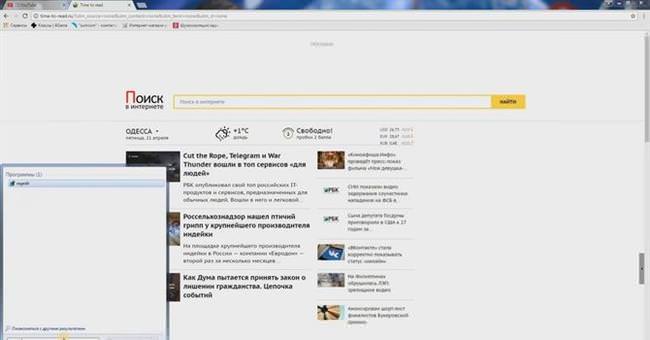
Вірус Webalta – як від нього позбутися
Як видалити time to read з комп’ютера
Видалити time to read за допомогою комп’ютера можна використовуючи редактор реєстру і спеціальну програму CCleaner. Для початку розберемося, як деінсталювати програму з панелі управління. Даний спосіб підходить для операційних систем Windows 7 і молодше.
Видаляємо time to read з панелі управління:
- клацаємо «Пуск»;
- потім вибираємо «Панель управління»;
- відкриваємо «Програми та компоненти» і «Видалення програм»;

- знаходимо в списку потрібний об’єкт і клацаємо правою кнопкою миші (ПКМ), в контекстному меню натискаємо «Видалити».
Прибираємо time to read браузера Google Chrome:
- відкриваємо браузер і клацаємо по трьом вертикальним точках у правому верхньому куті екрану;
- у контекстному меню вибираємо «Додаткові інструменти» і «Розширення»;
- якщо є невідоме розширення, його необхідно видалити, клацнувши по відповідному значку поруч з ним;

- далі необхідно перейти в «Налаштування» і «Управління пошуковими системами», клацнути по кнопці «Додати»;

- змінюємо цей параметр на наступний — «about:blank». Ці дії допоможуть повністю видалити залишкові компоненти.
Видаляємо тайм ту рід з Mozilla Firefox:
- запускаємо інтернет-оглядач;
- далі переходимо в «Налаштування»;
- після цього в меню вибираємо пункт «Додатково» і «Розширення»;
- якщо є невідоме розширення, видаляємо його;
- потім повертаємось в головне меню «Налаштування», в контекстному меню відкриваємо «Основні», вписуємо наступні параметри «about:blank»;
- на закінчення в адресний рядок вводимо «about:config», з’явиться вікно з попередженням про зміну файлу конфігурації, відкриваємо параметр «browser.newtab.url», клацнувши по ньому правою кнопкою миші і вибираємо «Перезавантажити».
Використовуємо редактор реєстру, щоб прибрати time to read при запуску системи:
- після того, як було проведено видалення з браузерів, необхідно очистити файли реєстру, т. к. вірус змінює деякі параметри. Необхідно натиснути на клавіатурі комбінацію клавіш «Win+R» і викликати утиліту «Виконати»;

- після цього вводимо команду «regedit»;
- далі відключаємо інтернет і відкриваємо браузер. В адресному рядку з’явиться адреса сайту. Дана адреса є маскуванням і переадресує користувача на вірусну сторінку;
- копіюємо адресу, і у вікні редактора реєстру, клацаємо по вкладці «Правка» і «Знайти»;
- у діалоговому вікні в рядку пошуку вводимо скопійоване посилання і натискаємо «Знайти далі»;

- після того, як елемент буде знайдений, видаляємо його, клацнувши по ньому ПКМ і в контекстному меню виберіть пункт «Видалити». Знову запускаємо пошук, поки всі файли не будуть знайдені та видалені;
- у висновку перезавантажуємо комп’ютер.
Увімкнення та вимкнення брандмауера Windows
Видаляємо вірус з автозавантаження з допомогою CCleaner:
- завантажуємо і запускаємо програму;
- у головному вікні відкриваємо вкладку «Сервіс» і «Автозавантаження»;

- у списку «Ці програми запускаються при старті ОС» необхідно знайти завдання, яке запускається разом з браузером. Якщо такий компонент знайде, то тиснемо «Виключити»;
- також не зайвим буде провести очищення реєстру, для цього переходимо у вкладку «Реєстру» і вибираємо «Аналіз». Чекаємо завершення процесу і видаляємо елементи без можливості відновлення.
Видалення залишкових файлів
У деяких випадках вищезазначені дії не можуть допомогти повністю позбутися вірусу, сучасні методи написання шкідливих програм з кожним роком стають досконалішими. Їх можна приховати диспетчера завдань, автозавантаження і планувальника. В даній ситуації, кращим рішенням буде – відновлення системи до того моменту, коли вірусу ще не було.
Як відновити систему:
- переходимо в «Панель управління»;
- шукаємо утиліту «Відновлення» (можна ввести запит в пошуковому рядку), у списку вибираємо «Запуск відновлення системи»;

- вибираємо потрібну контрольну точку і тиснемо «Далі»;
- після цього почнеться процес відновлення файлів і параметрів Windows.
Наступний спосіб піде у тому випадку, якщо методи, наведені вище дали результат, але необхідно видалити залишкові файли. Відновлюємо налаштування браузера Chrome:
- викачуємо утиліту для відновлення налаштувань «Chrome Cleanup Tool»;
- після цього, програма буде автоматично запущена і почнеться сканування профілю і налаштувань;
- далі клацаємо «Продовжити» і після цього натискаємо «Скинути».
Відновлюємо налаштування Firefox:
- відкриваємо меню «Налаштування» в правому верхньому куті екрану;
- у нижній частині контекстного меню клацаємо значок «Знак питання»;
- у новому меню необхідно вибрати параметри «Інформація для вирішення проблем»;

- далі з’явиться діалогове вікно, де потрібно натиснути кнопку «Очистити».
Що таке архівація на комп’ютері
Скидаємо браузер Opera:
- в лівому верхньому кутку екрану необхідно викликати головне меню, клацнувши «Opera»;
- далі переходимо в «Налаштування» і «Браузер»;
- відкриваємо вкладку «При запуску» і прописуємо параметри необхідної пошукової системи, наприклад, google.com;
- далі переходимо до розділу «Пошук» і вибираємо потрібний пошуковик;
- далі встановлюємо пошукову систему за замовчуванням.
Скидання для Yandex Browser:
- відкриваємо «Налаштування»;
- прокручуємо списку і в самому кінці вибираємо «Додаткові»;
- переходимо до блоку «Скидання налаштувань браузера» і натискаємо відповідну кнопку;
- у новому діалоговому вікні, клацаємо «Скинути».

І остання дія — перевірка комп’ютера на віруси, яку можна виконати за допомогою утиліти Dr.Web Cureit:
- викачуємо і встановлюємо утиліту з офіційного сайту;
- після цього запускаємо її і в головному вікні приймаємо ліцензійна угода, погоджуючись з відправкою статистики про роботу;
- клацаємо «Почати» і запуститься перевірка системи. Всі виявлені файли будуть видалені або поміщені в карантин.